Apple a décidé d'arrêter iTunes, bien qu'il s'agisse d'un excellent outil pour gérer le contenu sur votre appareil iOS. CopyTrans Manager est l'une des meilleures alternatives à iTunes. Qu'importe sur Mac ou Windows, connecter votre iPhone à iTunes pour synchroniser des données n'est pas chose aisée.
Heureusement, certains logiciels tiers accélèrent non seulement le processus de synchronisation des données vers et depuis votre iPhone, mais suppriment également un ensemble de limitations imposées par iTunes.
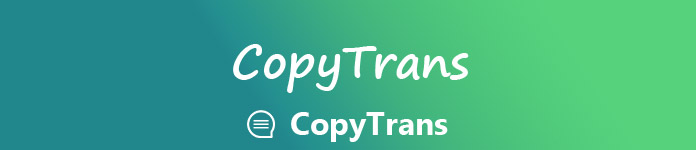
Dans cet article, nous vous présenterons une analyse impartiale de CopyTrans et de ses meilleures alternatives.
- Partie 1: Reivew de CopyTrans
- Partie 2: Principales alternatives de 5 à CopyTrans
- Partie 3 : FAQ sur CopyTrans
Partie 1: Reivew de CopyTrans
CopyTrans Manager est une application tierce qui facilite la synchronisation de la bibliothèque musicale de votre iPhone sans iTunes.

Caractéristiques principales:
- 1. Transférez de la musique, des photos, des vidéos et plus encore sans avoir à ouvrir iTunes.
- 2. Synchronisez les données via le câble USB sans nécessiter de connexion Internet.
- 3. Partagez tous les fichiers avec iPhone, iPad et iPod Touch.
- 4. Restaurer la bibliothèque iTunes depuis iPhone, iPad ou iPod.
- 5. Modifiez votre bibliothèque iTunes et vos listes de lecture sans iTunes.
Avantages
- 1. Ce gestionnaire d'iPhone est facile à utiliser.
- 2. Un lecteur intégré vous permet de pré-écouter votre musique avant la synchronisation.
- 3. La fonctionnalité de sauvegarde intelligente créera une sauvegarde pour votre appareil iOS une fois la connexion établie.
Inconvénients
- 1. Il ne peut pas transférer certains types de données, tels que iBooks.
- 2. Vous devez installer iTunes sur votre ordinateur lorsque vous utilisez CopyTrans.
Partie 2: Principales alternatives 5 à CopyTrans
Bien que CopyTrans soit considéré comme un simple outil de gestion du contenu de votre iPhone, il n’est pas à l’aise pour tout le monde. Lisez la suite pour voir les meilleures solutions alternatives.
Top 1: Apeaksoft MobieTrans
Apeaksoft MobieTrans est une application professionnelle pour les appareils iOS.
- Transférer des données entre iPhone et PC, Téléphone Android ou autre iPhone.
- Soutenez les photos, les vidéos, la musique, les contacts, l'historique des appels, les SMS, etc.
- Comptez sur la connexion physique pour synchroniser les données entre iOS et le PC. Rapidement.
- Disponible sur iPhone 17/16/15/14/13/12/11 ou versions antérieures, iPad et iPod touch.
Avantages
- 1. L’interface est conviviale et intègre d’importants outils, comme un fabricant de sonneries.
- 2. L’alternative à CopyTrans prend en charge un large éventail de périphériques iOS.
Inconvénients
- 1.Vous devez acheter la licence après l’essai gratuit, mais le prix est assez abordable.
Comment transférer des données entre iPhone et PC
Étape 1: Obtenez la meilleure alternative à CopyTrans
Téléchargez et installez MobieTrans sur votre PC.
Connectez votre iPhone à l'ordinateur à l'aide du câble Lightning fourni avec votre appareil. Puis lancez le programme et il détectera votre iPhone.

Étape 2: transférer des données d'un iPhone à un PC
Pour sauvegarder vos données iOS, telles que des photos, sur votre ordinateur, accédez à la Photos languette. Ensuite, toutes les photos sur votre iPhone seront affichées sur le panneau de droite. Cochez la case sur chaque photo que vous souhaitez sauvegarder. Puis cliquez sur le PC dans le ruban supérieur pour les enregistrer sur votre ordinateur.

Étape 3: Ajouter des données à l'iPhone à partir de votre disque dur
Si vous souhaitez ajouter des fichiers sur votre iPhone, allez dans l’onglet correspondant, cliquez sur le bouton Plus bouton en haut de la fenêtre. Sélectionnez les fichiers dans la fenêtre de l'Explorateur et cliquez sur Open pour les ajouter à votre iPhone.

Top 2: iMazing 2
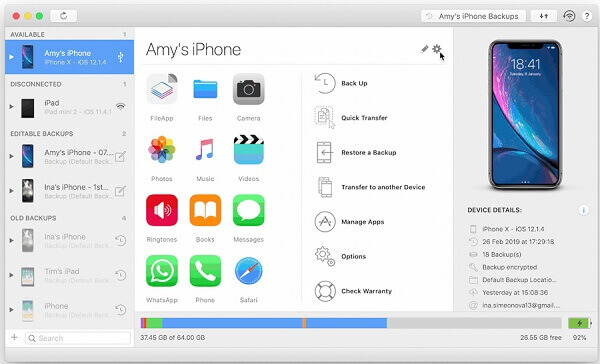
iMazing 2 a été développé par DigiDNA. Cela facilite la gestion des données de l'iPhone.
Principales caractéristiques:
- 1. Transférez des photos, de la musique, des contacts et plus encore entre iPhone et ordinateur.
- 2. Synchronisez plusieurs fichiers de PC à iPhone avec la fonctionnalité de transfert rapide.
- 3. Exportation et imprimer l'iPhone messages et chats WhatsApp.
- 4. Sauvegardez facilement votre iPhone via Wi-Fi.
Avantages
- 1. L'alternative à CopyTrans est entièrement compatible avec le nouvel iOS 26.
- 2. Il est capable d'afficher tous les fichiers iOS, y compris les fichiers cachés.
Inconvénients
- 1.Si vous souhaitez accéder aux données de l'iPhone, vous devez d'abord les sauvegarder.
Top 3: Waltr 2
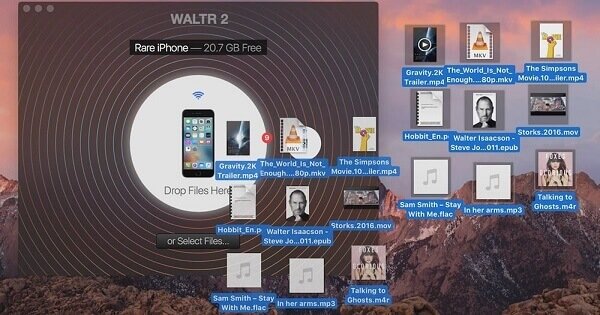
Waltr 2 est un autre moyen de transférer des fichiers multimédias sur un iPhone sans utiliser iTunes.
Principales caractéristiques:
- 1. Transférez toutes les vidéos, musiques, iBook et autres documents sur iPhone ou iPad.
- 2. Convertissez des fichiers à la volée en formats pris en charge par iOS.
- 3. Conservez les conditions d'origine pendant le transfert de données.
- 4. Prend en charge le transfert Wi-Fi et la synchronisation USB.
Avantages
- 1. La fonctionnalité glisser-déposer facilite l'utilisation.
- 2. L'alternative à CopyTrans est légère.
Inconvénients
- 1. Le prix n’est pas comparable à celui d’iMazing et d’autres logiciels.
- 2. Il ne vous permet pas de prévisualiser et de gérer les données sur votre iPhone.
Top 4: iExplorer

iExplorer est un bon moyen de gérer votre appareil iOS sur un PC.
Principales caractéristiques:
- 1. Lisez le contenu sur votre iPhone et présentez-le.
- 2. Transférer des messages, des notes, des contacts, des messages vocaux, etc.
- 3. Envoyez le contenu sélectionné du périphérique iOS à iTunes.
- 4. Montez un répertoire à partir de votre iPhone en tant que dossier dans l'Explorateur Windows.
Avantages
- 1. L'alternative à CopyTrans facilite la gestion des données de l'iPhone.
- 2. Il offre à la fois une version gratuite et une version payante.
Inconvénients
- 1. Il ne prend pas en charge tous les types de fichiers sur iPhone.
- 2. Il ne peut pas synchroniser les données de l'iPhone via le réseau Wi-Fi.
Top 5: MediaMonkey
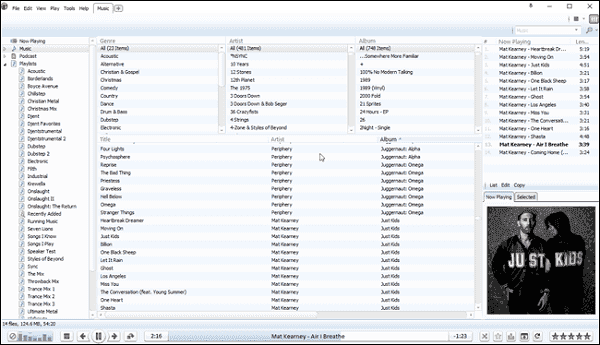
MediaMonkey est non seulement un lecteur de musique, mais également un gestionnaire de musique pour les appareils iOS.
Principales caractéristiques:
- 1. Reconnaissez la musique sur votre disque dur et importez-les automatiquement.
- 2. Écoutez de la musique enregistrée dans tous les formats audio.
- 3. Synchronisez votre musique avec des appareils iOS, notamment iPhone et iPad.
- 4. Equipez-vous d'une interface personnalisable et de nombreux skins.
Avantages
- 1. Cette alternative à CopyTrans propose trois versions pour répondre à des besoins variés.
- 2. Il intègre une médiathèque pour la gestion et la synchronisation de la musique.
Inconvénients
- 1. Il ne peut pas convertir votre musique pour iPhone.
- 2. Les fonctionnalités avancées ne sont disponibles que dans la version premium.
Partie 3 : FAQ sur CopyTrans
Pourquoi ne puis-je pas transférer des fichiers de mon téléphone vers mon PC ?
La raison la plus courante est une connexion défectueuse entre votre appareil et votre ordinateur. Si vos appareils sont connectés via un câble Lightning, il se peut que votre câble ne transfère plus correctement les données ou que le port USB de votre appareil fonctionne mal. Vous pouvez le vérifier en remplaçant le câble de données par un autre. Supposons que votre appareil est connecté à l'ordinateur via Wi-Fi. Dans ce cas, il se peut que votre connexion Internet soit instable ou que la vitesse d'Internet soit trop lente, ce qui entraîne un transfert incorrect des fichiers. Vous pouvez essayer de vous connecter à un autre réseau sans fil.
Comment puis-je connecter mon iPhone à iTunes sans câble ?
Si vous n'utilisez pas de câble USB, vous pouvez vous connecter via Wi-Fi. Tout d’abord, assurez-vous que votre appareil se connecte au même réseau Wi-Fi que l’ordinateur. Ouvrez iTunes sur votre ordinateur et cliquez sur le bouton de l'appareil. Alors choisi Résumé, et cochez la case de Synchroniser avec cet appareil avec le Wi-Fi. Enfin, cliquez Appliquer.
Puis-je transférer des fichiers de l'iPhone vers le PC via Bluetooth ?
Bien sûr. Vous pouvez transférer des fichiers si vous pouvez coupler votre téléphone avec votre ordinateur. Accédez simplement au transfert de fichiers Bluetooth et choisissez Envoyer des fichiers. Sélectionnez le nom de votre ordinateur dans la liste, puis appuyez sur Explorer pour vérifier les fichiers que vous souhaitez partager. Cependant, cette méthode de transmission peut être moins efficace, vous pouvez donc envisager d'utiliser un autre outil.
Dois-je effacer l'ancien iPhone après le transfert ?
Cela dépend de l'utilisation que vous souhaitez faire de votre téléphone. Si vous souhaitez simplement le conserver en tant que sauvegarde, il est alors moins nécessaire de vider les données. Si vous souhaitez vendre votre téléphone, vous devez effacer toutes les informations personnelles après le transfert des données.
Puis-je tout transférer d'un iPhone à un autre téléphone avec iCloud ?
Si la sauvegarde iCloud est activée, vous pouvez transférer vos données vers le nouvel appareil en vous connectant à iCloud sur un autre appareil. Cependant, il est important de noter qu'iCloud ne peut pas sauvegarder les données initialement enregistrées. Et si vous essayez de transférer vers un téléphone Android, il se peut que certaines données d'application ne puissent pas être transférées en raison d'une incompatibilité du système.
Conclusion
D'après l'analyse ci-dessus, vous devez au moins saisir les meilleurs gestionnaires de données 6 pour les appareils iOS. Maintenant, vous devez comprendre si CopyTrans Manager vaut la peine d’être utilisé. De plus, vous pouvez obtenir plus d'options ayant les mêmes caractéristiques. Apeaksoft MobieTrans, par exemple, est un gestionnaire iOS professionnel. Nous espérons que nos recommandations vous seront utiles.




